win10內建的防火牆作用可以為大家阻擋一些惡意程式的進攻,可是偶爾也會發生被防火牆給阻擋而不能一切正常安裝程式的狀況。只要我們能確定該軟體的安全等級和安裝的重要性,就可以採用防火牆白名單的方式允許安裝。
1、應用程式win鍵開啟win10系統軟體選單列對話框,在選單列對話框左邊點選開啟「設定」對話框。

2、可以在開啟的Windows設定對話方塊中尋找「更新與安全」這一項,點選開啟它。

3、進到升級和安全性原則頁面後點選左邊工具列中的「Windows安全管家」下層選單。

4、隨後在右邊的特定內容中尋找並點選「開啟Windows安全管家」按鍵。

5、這時會再開啟一個Windows安全管家對話框,點選左邊工具列中的「病毒感染與危害安全防護」轉換到該設定頁面,隨後在右邊的具體內容中往下拉尋找並點選「管理方法設定」這一作用連接。

6、進入設定網頁頁面後尋找「排除項目」設定控制模組,點選下邊的「 新增或刪除排除項目 」作用連接。

7、在排除項設定介面中點選「 新增排除項」按鍵將大家必須組裝的程式流程加上到白名單中,那樣就不可能被防火牆阻擋了。

以上是Win10防火牆白名單怎麼設定? Win10加上防火牆白名單的詳細內容。更多資訊請關注PHP中文網其他相關文章!
 如何在 Windows 11 上创建移动热点Apr 17, 2023 pm 06:22 PM
如何在 Windows 11 上创建移动热点Apr 17, 2023 pm 06:22 PM当然,在Android智能手机和Windows11PC之间共享移动互联网可能很有用,尤其是在Wi-Fi不可用时。因此,当其他选项刚刚出现时,知道如何与Windows设备共享移动互联网会非常方便。就像没有Wi-Fi时iPhone可以连接到Mac一样,Android设备也允许用户通过USB和蓝牙将智能手机的互联网连接与任何Windows笔记本电脑连接。对于我们许多人来说,通过电缆连接手机和PC不是一种选择,而通过蓝牙连接互联网可能会很慢。因此,使用智能手机创建W
 实用Word技巧分享:2招轻松解决多图片排版!Apr 01, 2023 am 10:57 AM
实用Word技巧分享:2招轻松解决多图片排版!Apr 01, 2023 am 10:57 AM多图片排版,是Word编辑文档时常见场景之一,几乎每个人都会碰到,对很多人来说仍然是一大难题。当图片数量一多,很多人都不知道图片该怎么摆放,如何快速高效地搞定一组图片? 因为没有掌握系统的套路技巧,每次制作都花费大量时间,做不出满意的效果。今天我就教大家2 招,轻松解决多图片排版!
 如何在网络安全中使用AIApr 14, 2023 pm 02:10 PM
如何在网络安全中使用AIApr 14, 2023 pm 02:10 PMCybersecurity Ventures的报告显示,2021年全球网络犯罪带来的损失为6万亿美元,并预计打击网络犯罪的全球支出在2025年将增至10.5万亿美元,是2015年的三倍之多(3万亿美元)。人工智能,几乎是唯一应对方案。另一家研究机构Statista认为,2020年网络安全领域的人工智能价值已超过100亿美元,并预计到2027年将达到450亿美元。IBM则认为,缺乏人工智能安全的企业,在抵御网络攻击方面的成本是部署了AI自动化防御系统的企业的三倍。来自Meticulous的研究数据
 Microsoft Edge 102.0.1245.41 带来安全修复和 PDF 打印错误解决方案May 06, 2023 pm 07:37 PM
Microsoft Edge 102.0.1245.41 带来安全修复和 PDF 打印错误解决方案May 06, 2023 pm 07:37 PM微软在周末为其Edge浏览器发布了两个小更新。该公司在周五和今天发布了另一个安全更新。虽然周五的更新修复了影响Edge浏览器的安全问题,但今天的更新解决了影响所有基于Chromium的网络浏览器的安全问题。此外,该更新似乎解决了通过Edge浏览器访问PDF文件时无法打印的问题。稳定版本通道的Edge102.0.1245.41被标记为修复了多个漏洞的维护更新。Microsoft尚未更新发行说明。不过,该公司此前已告知Chromium和Edge浏览器存在以下漏洞:
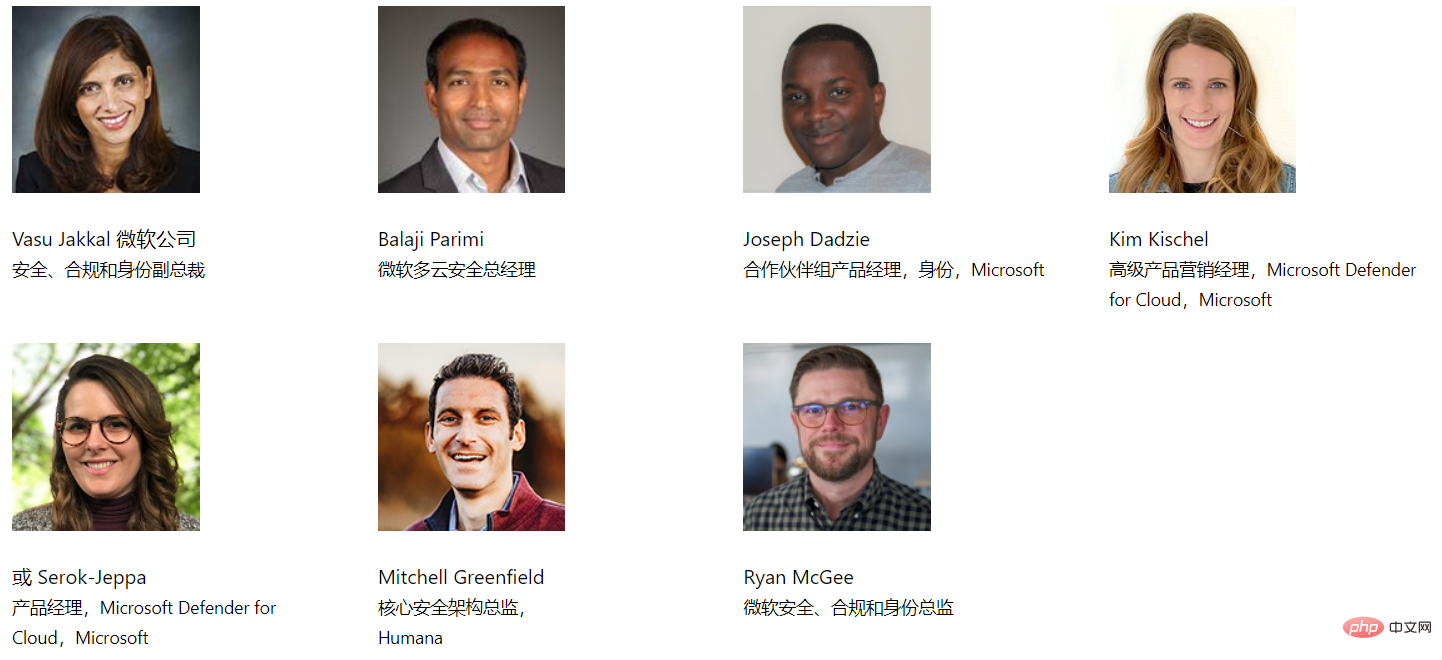 从“微软安全的下一步”数字活动中可以期待什么Apr 19, 2023 am 10:46 AM
从“微软安全的下一步”数字活动中可以期待什么Apr 19, 2023 am 10:46 AMMicrosoft数字活动的下一步安全计划将于太平洋时间(UTC-8)时间2月24日上午9:00至上午10:30举行。随着无处不在的威胁不断增长,为他们的公司寻找有效安全解决方案的各种组织希望在这次活动中找到一些有价值的技巧和知识。Microsoft的安全下一步计划将强调全面的安全方法对业务增长的重要性。它将欢迎不同的安全专家讨论最新的创新和技术,以减少最新的威胁风险。一些演讲者包括VasuJakkal(微软公司安全、合规和身份副总裁)和JeffPollard(F
 人工智能聊天机器人在网络安全领域的发展趋势如何?Apr 22, 2023 pm 11:13 PM
人工智能聊天机器人在网络安全领域的发展趋势如何?Apr 22, 2023 pm 11:13 PMOpenAI公司推出的聊天机器人ChatGPT有很多很好的用途,但就像任何新技术一样,有些人会利用ChatGPT用于罪恶的目的。从编写电子邮件等相对简单的任务,到撰写论文或编译代码等更复杂的工作,OpenAI公司的人工智能驱动的自然语言处理工具ChatGPT自从推出以来就引起了人们的极大兴趣。当然,ChatGPT并不完美——众所周知,当它误解了从中学习的信息时就会犯错,但许多人将它和其他人工智能工具视为互联网的未来。OpenAI公司在ChatGPT的服务条款中加入了禁止生成恶意软件的条目,其中包
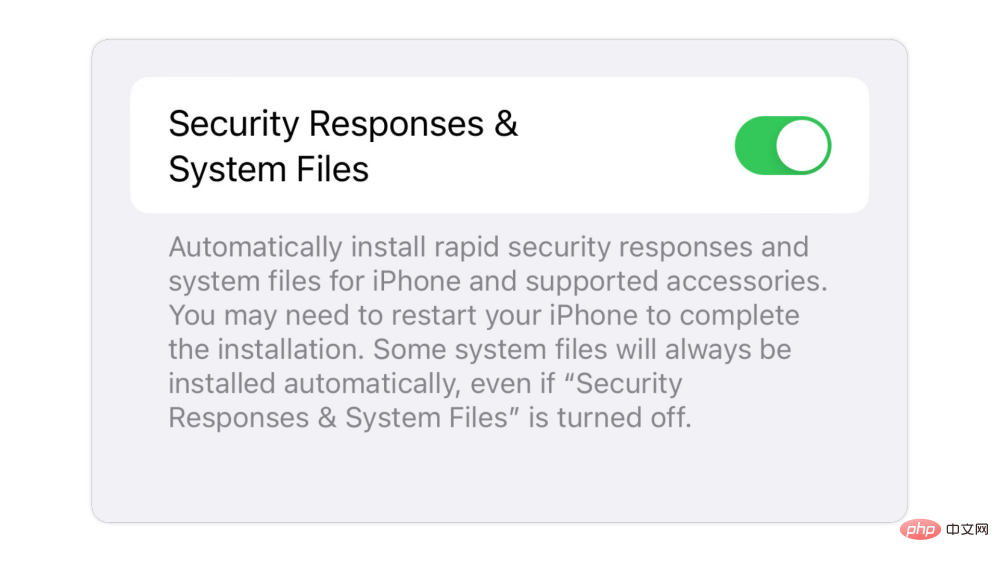 您应该了解的 5 个重要的 iPhone 安全功能Apr 18, 2023 am 09:58 AM
您应该了解的 5 个重要的 iPhone 安全功能Apr 18, 2023 am 09:58 AM虽然iOS16拥有经过重新设计的时髦锁屏,但在其下方,最新的操作系统拥有一系列全新的安全和隐私功能,旨在帮助保护您和您的数据。这里有五项新功能可以更好地保护您的iPhone免受黑客攻击,让您更加安心。快速安全响应iOS以及macOS和iPadOS现在允许自动“快速安全响应”。这使Apple能够快速修补软件(即零日漏洞或其他严重漏洞)并将其发送到数百万台设备,而无需重新启动或任何最终用户交互。这在“设置”>“通用”>“软件更新”>“自动更新”下可用有趣的是,即使关闭了这个
 Zerodium 宣布为 Microsoft Outlook 零点击 RCE 安全漏洞支付 400,000 美元Apr 29, 2023 pm 09:28 PM
Zerodium 宣布为 Microsoft Outlook 零点击 RCE 安全漏洞支付 400,000 美元Apr 29, 2023 pm 09:28 PM<ul><li><strong>点击进入:</strong>ChatGPT工具插件导航大全</li></ul><figureclass="imageimage--expandable"><imgsrc="/uploads/2023041

熱AI工具

Undresser.AI Undress
人工智慧驅動的應用程序,用於創建逼真的裸體照片

AI Clothes Remover
用於從照片中去除衣服的線上人工智慧工具。

Undress AI Tool
免費脫衣圖片

Clothoff.io
AI脫衣器

AI Hentai Generator
免費產生 AI 無盡。

熱門文章

熱工具

mPDF
mPDF是一個PHP庫,可以從UTF-8編碼的HTML產生PDF檔案。原作者Ian Back編寫mPDF以從他的網站上「即時」輸出PDF文件,並處理不同的語言。與原始腳本如HTML2FPDF相比,它的速度較慢,並且在使用Unicode字體時產生的檔案較大,但支援CSS樣式等,並進行了大量增強。支援幾乎所有語言,包括RTL(阿拉伯語和希伯來語)和CJK(中日韓)。支援嵌套的區塊級元素(如P、DIV),

MinGW - Minimalist GNU for Windows
這個專案正在遷移到osdn.net/projects/mingw的過程中,你可以繼續在那裡關注我們。 MinGW:GNU編譯器集合(GCC)的本機Windows移植版本,可自由分發的導入函式庫和用於建置本機Windows應用程式的頭檔;包括對MSVC執行時間的擴展,以支援C99功能。 MinGW的所有軟體都可以在64位元Windows平台上運作。

SublimeText3 英文版
推薦:為Win版本,支援程式碼提示!

DVWA
Damn Vulnerable Web App (DVWA) 是一個PHP/MySQL的Web應用程序,非常容易受到攻擊。它的主要目標是成為安全專業人員在合法環境中測試自己的技能和工具的輔助工具,幫助Web開發人員更好地理解保護網路應用程式的過程,並幫助教師/學生在課堂環境中教授/學習Web應用程式安全性。 DVWA的目標是透過簡單直接的介面練習一些最常見的Web漏洞,難度各不相同。請注意,該軟體中

VSCode Windows 64位元 下載
微軟推出的免費、功能強大的一款IDE編輯器





